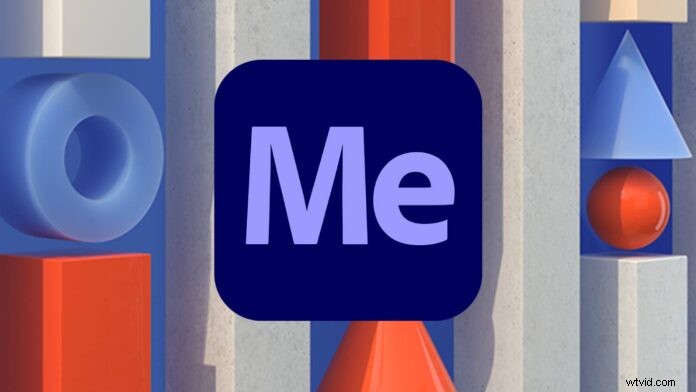
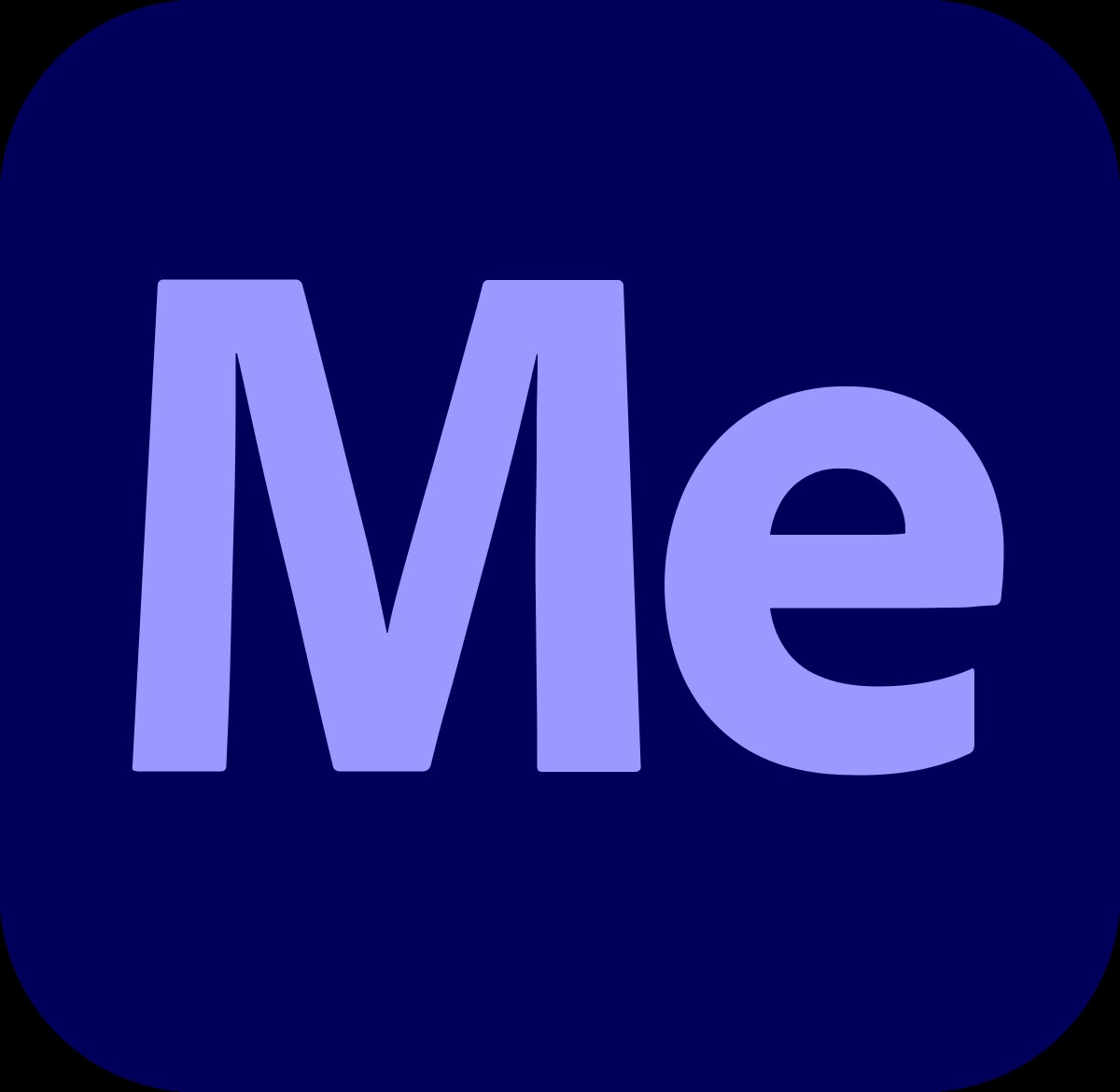
Pokud jste exportovali video pomocí Adobe Premiere Pro nebo Adobe After Effects, použili jste Adobe Media Encoder. Překvapivé, že? Aplikace slouží jako primární kódovací engine pro Adobe Premiere Pro, Adobe After Effects, Adobe Audition, Adobe Character Animator a Adobe Prelude.
Kromě toho může Adobe Media Encoder sloužit jako výkonný samostatný nástroj pro váš pracovní postup úprav. Prozkoumáme, kdy a jak používat Adobe Media Encoder, který vám pomůže poskytovat zvuk a video v jeho nejoptimalizovanějších formátech.
Co je Adobe Media Encoder?
Adobe Media Encoder je aplikace pro zpracování, která překóduje vaše video soubory do jejich konečného formátu zobrazení.
Ačkoli si můžete stáhnout Media Encoder samotný, pokud máte předplatné Adobe Premiere Pro nebo Adobe After Effects, Adobe Media Encoder je již součástí kteréhokoli z těchto balíčků předplatného. Je to proto, že Adobe Media Encoder je modul, který kóduje záznam, který exportujete do těchto programů.
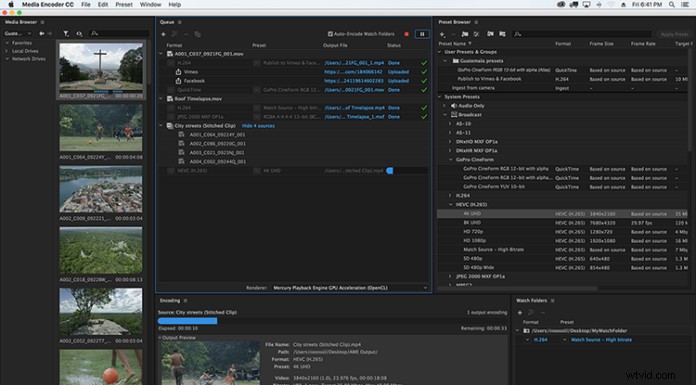
Media Encoder má čtyři panely.
Prohlížeč médií
Vhodně pojmenovaný panel Prohlížeč médií vám umožňuje procházet média v počítači nebo na jakémkoli připojeném zařízení. Zde můžete najít místní média, která chcete přidat do fronty.
Panel fronty
Na panelu Fronta jsou uvedeny všechny úlohy kódování. V tomto panelu můžete změnit pořadí nebo prioritu souborů.
Panel kódování
Panel Kódování sleduje průběh všech aktuálních úloh kódování. Tento panel zobrazuje okno přehrávání videa zobrazující snímky kódovacího média. K dispozici je také modrý ukazatel průběhu zobrazující úroveň dokončení vašeho videa.
Přednastavený prohlížeč
Přednastavený prohlížeč vám umožňuje najít předvolbu, která nejlépe odpovídá cíli vašeho finálního videa. Tyto předvolby vám umožňují optimalizovat vaše video pro širokou škálu obrazovek, od platforem sociálních médií až po určená mobilní zařízení nebo vysílací zařízení. Kromě toho si také můžete vytvořit vlastní předvolby příjmu pro použití s Premiere Pro.
Jak to funguje
Pomocí prohlížeče médií Adobe Media Encoder vyhledejte soubor, který potřebujete zpracovat. Jakmile soubor najdete, přetáhněte zdrojový soubor do fronty a vyberte předvolbu z prohlížeče předvoleb nebo nastavte vlastní. Klepněte na tlačítko změnit název výstupu nebo cíl. Stiskněte zelené tlačítko přehrávání v pravém horním rohu panelu fronty a Adobe Media Encoder vaše video zpracuje. Průběh každého exportu můžete zkontrolovat na panelu Kódování.
Pokud upravujete v aplikaci Adobe Premiere Pro nebo Adobe After Effects, nejrychlejším způsobem přístupu k Media Encoder je, když jste připraveni exportovat své video. Zvolte Soubor> Export> Média. Jakmile Premiere Pro otevře dialogové okno Exportovat média, vyberte formát souboru, který chcete pro své video. Můžete také vybrat nejlépe optimalizovanou předvolbu pro místo, kam se soubor nahraje.
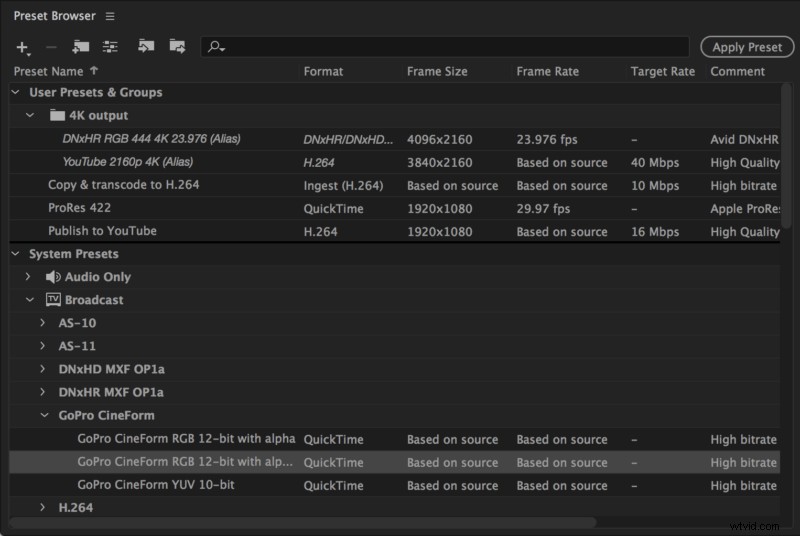
Jakmile jsou nastavení připravena, místo výběru exportu vyberte Fronta. Tím se spustí Media Encoded k otevření a vaše video se zobrazí ve frontě kódování. Klepnutím na zelené tlačítko přehrávání zahájíte kódování videa.
Postup je podobný pro Adobe After Effects. V Adobe After Effects zvolte Soubor> Exportovat> Přidat do fronty Media Encoder. Vyberte předvolby a stisknutím zeleného tlačítka přehrávání zahajte kódování videa.
Kdy použít Adobe Media Encoder
Kdykoli exportujete video, používáte Adobe Media Encoder. Existují však některé další situace, které vám umožňují využít Adobe Media Encoder pro výkon, kterým je.
Export na pozadí
Při exportu videa v aplikaci Adobe Premiere Pro nebo Adobe After Effects nemůžete pokračovat v úpravách, dokud nebude export dokončen. Pokud se však rozhodnete zařadit své video do fronty, odešle se vaše video do Media Encoderu. Jakmile potvrdíte předvolby exportu a cíl výstupu, vaše video se začne exportovat. Poté můžete současně pokračovat v úpravách uvnitř zvoleného editoru. V závislosti na specifikacích vašeho počítače to může zpomalit vaše úpravy a můžete zaznamenat určité zpoždění. Pokud váš počítač zvládne tuto úroveň zpracování, je to rozhodně funkce, kterou stojí za to využít.
Hromadný export
Se vzestupem více platforem videa musí více editorů dodávat stejné video v několika formátech. Místo čekání, až se každé video exportuje jednotlivě, můžete použít Adobe Media Encoder k hromadnému exportu více videí najednou.
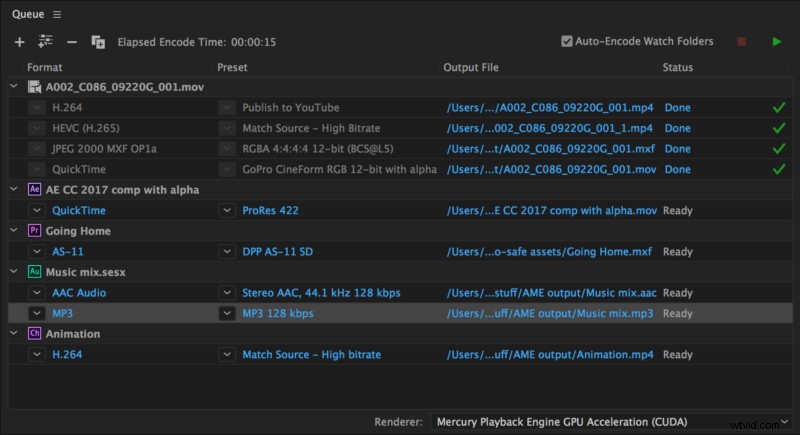
Klipy
Pokud potřebujete exportovat více klipů v aplikaci Premiere Pro, můžete každý klip odeslat do Media Encoder tak, že označíte vstupní a výstupní bod klipu, zvolíte Soubor> Exportovat> Média a vyberete frontu. Pokračujte v tomto procesu, dokud Media Encoder neobdrží všechny vaše klipy. Jakmile tam budou všechny vaše klipy, můžete vybrat zelené tlačítko přehrávání a všechny vaše klipy budou dávkově exportovány do požadovaného cíle.
Různé verze stejného videa
Jakmile je vaše video ve frontě, přejděte na panel předvoleb a najděte požadovanou předvolbu, kterou chcete pro své video. Přetáhněte to do fronty a uvidíte, jak se předvolba zobrazí pod vaší frontou. V tomto procesu můžete pokračovat pro mnoho různých formátů, které pro dané video potřebujete. To je zvláště užitečné, když chcete optimalizovat překódovaná videa pro různé formáty sociálních médií.
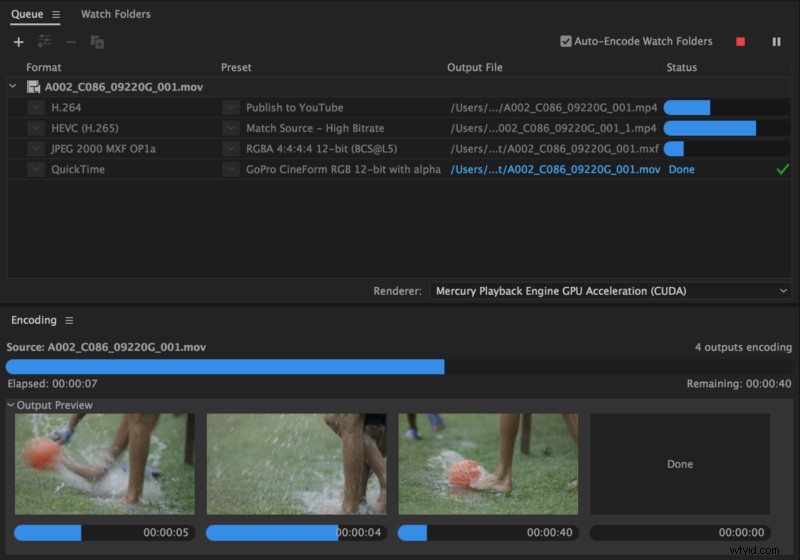
Proxy
Jedním z nejlepších způsobů, jak urychlit proces úprav, je využití proxy v pracovním postupu úprav. O proxy zde hovoříme obšírně, ale stručně řečeno, proxy jsou verze vašich video souborů s nízkým rozlišením, které na vaší časové ose nahrazují video soubory s větším rozlišením. Soubory s nízkým rozlišením se ve vašem softwaru pro úpravu videa vykreslují rychleji a zároveň si zachovají záznam ve větším rozlišení, jakmile budete připraveni exportovat finální video.
Premiere Pro automaticky odešle vaše klipy do Adobe Media Encoder a vytvoří proxy, které se automaticky připojí ke klipům v okně vašeho projektu.
Převod typů souborů
Adobe Media Encoder můžete použít k formátování a převodu více audio nebo video souborů do různých formátů v jedné frontě.
Chcete-li nastavit formát souboru, importujte audio nebo video soubor přímo do Media Encoderu. Jakmile tam budete, můžete si vybrat, jaký typ souboru je kodér médií zakóduje. Po výběru typu souboru Media Encoder exportuje soubor do vámi zvoleného cíle.
Udržování hladkého procesu vytváření
Media Encoder je výkonný program, který vám umožní nejen výstup vašich videí do jejich finálních formátů. Umožňuje také urychlit váš pracovní postup exportem na pozadí, vytvářením proxy a převodem souborů do různých formátů, aniž byste museli otevírat editor. Je to rozhodně něco, co byste měli zahrnout do svého procesu úprav, aby proces vytváření mohl být plynulejší.
